Dacă vă lipsește OneDrive elementele de meniu contextual din Windows Explorer, nu veți vedea opțiunile "partajare" sau "Vizualizare online".
Acest lucru se poate datora faptului că organizația dumneavoastră a restricționat anumite setări sau deoareceOneDrive poate să ruleze cu "privilegii ridicate", care nu este acceptată.
Pentru a vedea dacă privilegiile ridicate sunt problema:
-
Faceți clic dreapta pe bara de activități și selectați Manager de activități.
-
Selectați fila Detalii.
-
Dacă nu vedeți coloana elevată, faceți clic cu butonul din dreapta pe un antet de coloană și alegeți Selectare coloane și bifați opțiunea elevată pentru a o adăuga la vizualizare.
-
Uitați-vă la coloana elevată pentru procesele OneDrive. exe și Explorer. exe.
-
Selectați fila care descrie rezultatul
Dacă starea ridicată este "nu", modificați setările de securitate pentru controlul contului de utilizator, utilizând pașii de mai jos:
-
Rulează secpol. msc pentru a deschide Politica de securitate locală.
-
Extindeți politicile locale, apoi deschideți opțiunile de securitate.
-
Căutați politicile privind controlul contului de utilizator și setați-le așa cum se arată mai jos:
Politica
Setare de securitate
Erorile de scriere a fișierelor și registrului virtualiza la locațiile per utilizator
Activat
Comutați la desktopul securizat atunci când solicitați o altitudine
Disabled
Rularea tuturor administratorilor în modul aprobare administrator
Activat
Doar ridicați aplicațiile UIAccess care sunt instalate în locații securizate
Activat
Se ridică doar executabilele care sunt semnate și validate
Disabled
Detectarea instalărilor aplicației și solicitarea pentru elevație
Activat
Comportamentul solicitării de elevație pentru utilizatorii standard
Solicitare acreditări
Comportamentul solicitării de elevație pentru administratorii din modul aprobare administrator
Elevați fără a solicita
Permiteți aplicațiilor UIAccess să solicite altitudine fără a utiliza desktopul securizat
Disabled
Mod aprobare administrator pentru contul de administrator încorporat
Activat
-
Reporniți computerul.
Dacă starea ridicată este Da, instalați OneDrive utilizând opțiunea de Instalare per mașină.
Note:
-
În mod implicit, Aplicația de sincronizare OneDrive instalează per utilizator, ceea ce înseamnă că OneDrive. exe trebuie să fie instalat pentru fiecare cont de utilizator de pe PC, sub folderul% localappdata%.
-
Cu opțiunea de instalare per mașină, puteți instala OneDrive sub directorul "Program Files (x86)", ceea ce înseamnă că toate profilurile de pe computer vor utiliza același binar OneDrive. exe. În afară de locul în care este instalat clientul de sincronizare, comportamentul este același.
-
Administratorii pot instala OneDrive. exe cu parametrul /AllUsers .
Ca alternativă, setați control cont utilizator (UAC) la cea mai mică setare din panoul de control, urmând pașii Afișați sub ridicat este nu.
Dacă aplicația desktop OneDrive este instalată pe computer, ar trebui să vedeți opțiunea Partajare atunci când faceți clic dreapta pe un fișier sau un folder din Explorer.
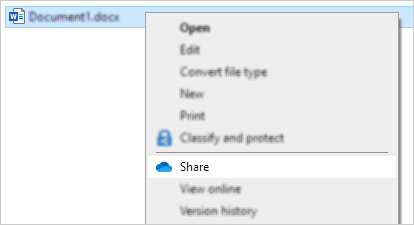
Dacă OneDrive nu rulează sau aplicația desktop nu este instalată, nu veți putea partaja din Explorer sau din Finder.
Puteți partaja în continuare fișiere OneDrive și foldere din OneDrive.com
-
Dacă nu vedeți pictogramele OneDrive pe bara de activități sau în zona de notificare, lansați OneDrive.
-
Utilizatorii Windows trebuie să selecteze aplicația OneDrive cu pictograma folderului
: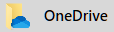
Sfat: Dacă nu vedeți această versiune, citiți ce aplicație OneDrive? pentru mai multe informații.
Consultați și
Aveți nevoie de ajutor suplimentar?
|
|
Contactați asistența
Pentru asistență tehnică, accesați Contactați Asistența Microsoft, introduceți problema și selectați Obțineți ajutor. Dacă aveți nevoie de ajutor în continuare, selectați Contactați asistența pentru a vă direcționa către cea mai bună opțiune de asistență. |
|
|
|
Administratori
|












